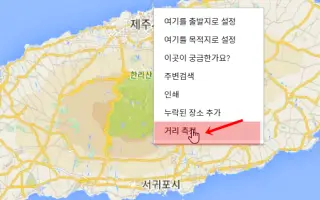Ten artykuł to przewodnik po konfiguracji z kilkoma pomocnymi zrzutami ekranu pokazującymi, jak mierzyć odległość w Mapach Google.
Mapy Google mogą być Twoim najlepszym towarzyszem, zwłaszcza jeśli jesteś nowy w tym mieście i nie wiesz, gdzie się udać ani gdzie się zatrzymać. Mapy Google dają wskazówki, dostarczają informacje o ruchu drogowym w czasie rzeczywistym i pomagają znaleźć pobliskie punkty orientacyjne.
Mapy Google zapewniają również śledzenie pociągów w czasie rzeczywistym, co jest bardzo wygodne dla osób, które często podróżują pociągiem. Mówimy o Mapach Google, ponieważ najnowsze aplikacje mają możliwość mierzenia odległości.
Aplikacja lub witryna Google Maps ułatwia pomiar odległości między co najmniej dwoma stałymi lokalizacjami. Dlaczego miałoby to być przydatne? Pomiar dokładnej odległości między dwoma lub więcej punktami może zaoszczędzić czas, gdy się spieszysz i nie planujesz trasy.
Oto jak mierzyć odległość w Mapach Google. Przewijaj, aby to sprawdzić.
Zmierz odległość w Mapach Google
Jeśli więc interesuje Cię, jak mierzyć odległość w Mapach Google na dowolnym urządzeniu, czytasz odpowiedni przewodnik. W tym artykule udostępniamy przewodnik krok po kroku, jak mierzyć odległość w Mapach Google na komputery i komórki. Sprawdźmy.
1. Zmierz odległość Map Google od komputera!
Bardzo łatwo jest zmierzyć odległość między dwoma lub więcej punktami w Mapach Google na komputer.
- Najpierw twoja ulubiona przeglądarka internetowa iOtwórz witrynę Mapy Google .
- Następnie znajdź miejsce, w którym chcesz zmierzyć odległość. Kliknij prawym przyciskiem myszy miejsce, w którym chcesz ustawić punkt początkowy i wybierz Zmierz odległość . To jest dodane do pierwszego punktu.
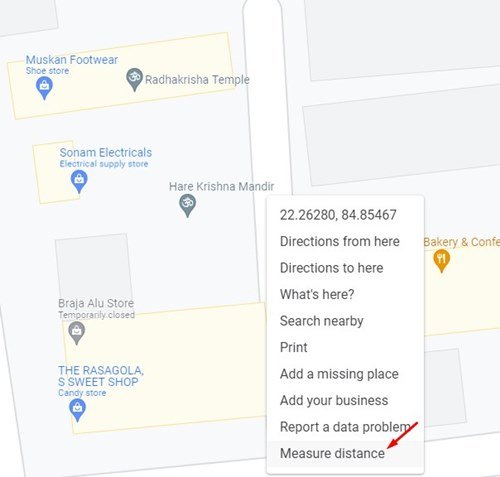
- Aby dodać drugi punkt, musisz kliknąć drugą lokalizację na mapie.
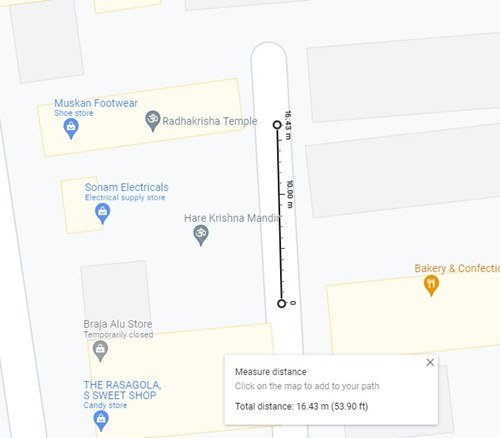
- Mapy Google wyświetlają całkowitą odległość na dole strony.
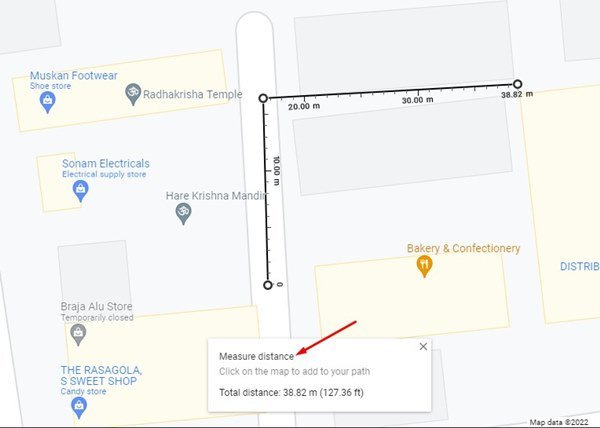
- Możesz dodać więcej punktów, klikając lokalizację. Po każdym nowym punkcie Mapy Google wyświetlają odległość u dołu ekranu.
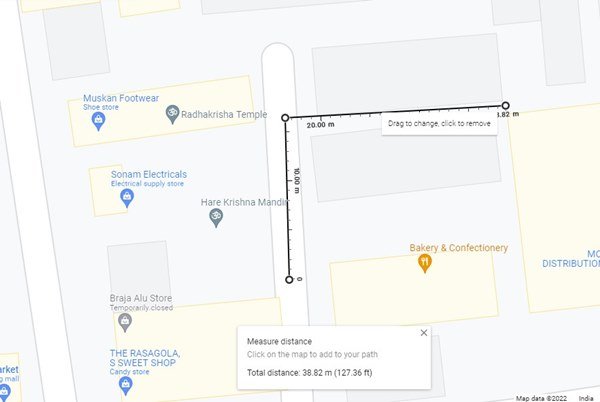
W ten sposób odbywa się konfiguracja. W ten sposób mierzone są odległości w Mapach Google na komputer.
2. Zmierz odległość Map Google na urządzeniach mobilnych
Podobnie jak w wersji internetowej, możesz użyć aplikacji mobilnej Mapy Google do pomiaru odległości między dwoma lub większą liczbą punktów.
- Najpierw uruchom Mapy Google na swoim smartfonie .
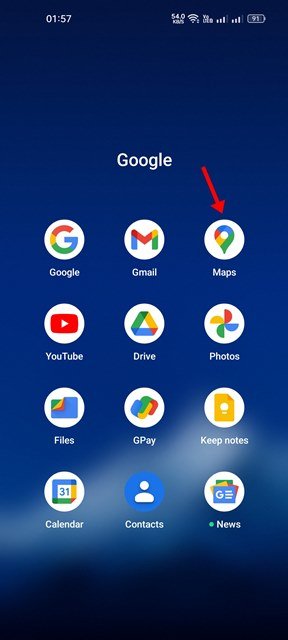
- Teraz przejdź do miejsca, w którym chcesz zmierzyć odległość. Następnie dotknij i przytrzymaj mapę, aby dodać pinezkę.
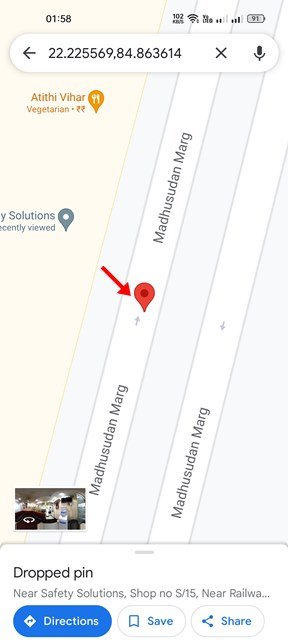
- Na dole ekranu pojawi się menu. Dotknij Zmierz odległość .
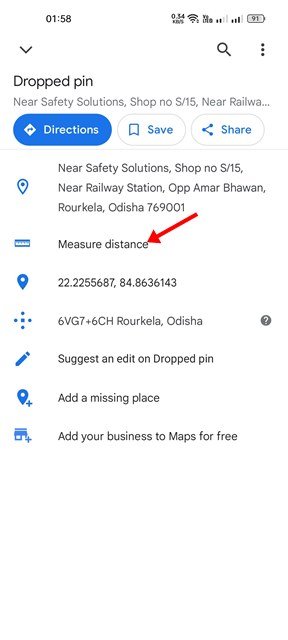
- Musisz przesuwać mapę, aż cel znajdzie się nad nową lokalizacją , którą chcesz zmierzyć .
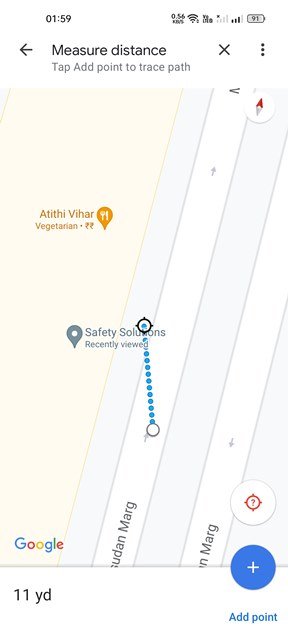
- Odległość jest wyświetlana na Mapach Google. Aby dodać więcej punktów, jak pokazano poniżej, należy nacisnąć opcję Dodaj punkty .
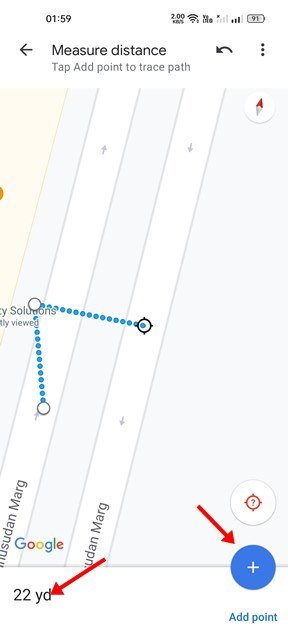
- Po dodaniu punktów musisz przesunąć mapę, aby ustawić docelową lokalizację. Mapy Google będą aktualizować odległość w miarę dodawania kolejnych punktów i rozszerzania lokalizacji.
W ten sposób odbywa się konfiguracja. Jak mierzyć odległość w Mapach Google na Androida/iOS.
Nie widzę możliwości ręcznego pomiaru odległości przez wybranie punktu w zwykłej aplikacji nawigacyjnej. Możesz także używać Map Google do zapisywania tras do wykorzystania w przyszłości, przeglądania informacji o ruchu i nie tylko.
Powyżej przyjrzeliśmy się, jak mierzyć odległość w Mapach Google. Mamy nadzieję, że te informacje pomogły Ci znaleźć to, czego potrzebujesz.